Installation viewneo SignageStick 2
Im folgenden Abschnitt wird erläutert, wie die Hardware (Player) an den Bildschirm angeschlossen wird.

Inhalt der Box
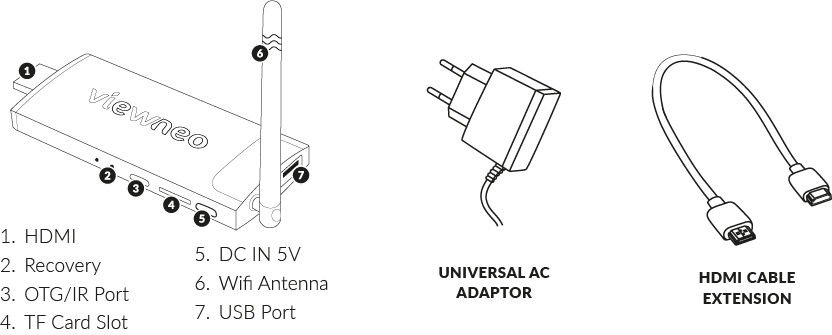
Der Lieferung des viewneo SignageStick 2 liegen bei:
- viewneo Stick (Player)
- Netzteil (USB Stromversorgung)
- HDMI Verlängerung
viewneo SignageStick 2 anschließen
Der viewneo SignageStick wird direkt in den HDMI Eingang des TV-Monitors gesteckt. Sollte dies aus Platzgründen nicht möglich sein, so kann die beiliegende HDMI-Verlängerung verwendet werden.
Stromversorgung per USB-Schnittstelle eines TV Monitors
Man kann den Stick über einen USB-Anschluss des TV-Monitors mit Strom versorgen. Diese Methode setzt allerdings voraus, dass der Monitor über eine ausreichend belastbare Stromversorgung der USB-Schnittstelle verfügt. In vielen Fällen ist die Stromstärke hier begrenzt, was dazu führen kann, das der Stick nicht zuverlässig über diese Schnittstelle betrieben werden kann.
Wichtig
Der viewneo SignageStick 2 oder die viewneo 4K SignageBox sollten immer mit dem mitgelieferten Strom-Adapter an einer Steckdose angeschlossen sein. Die meisten USB-Anschlüsse an Bildschirmen liefern eine unzureichende Stromversorgung.
Bevorzugte Methode: Stromversorgung über das mitgelieferte Netzteil
Über das mitgelieferte Netzteil ist die Stromversorgung am sichersten, so dass diese Methode empfohlen wird.
Netzwerkverbindung einrichten
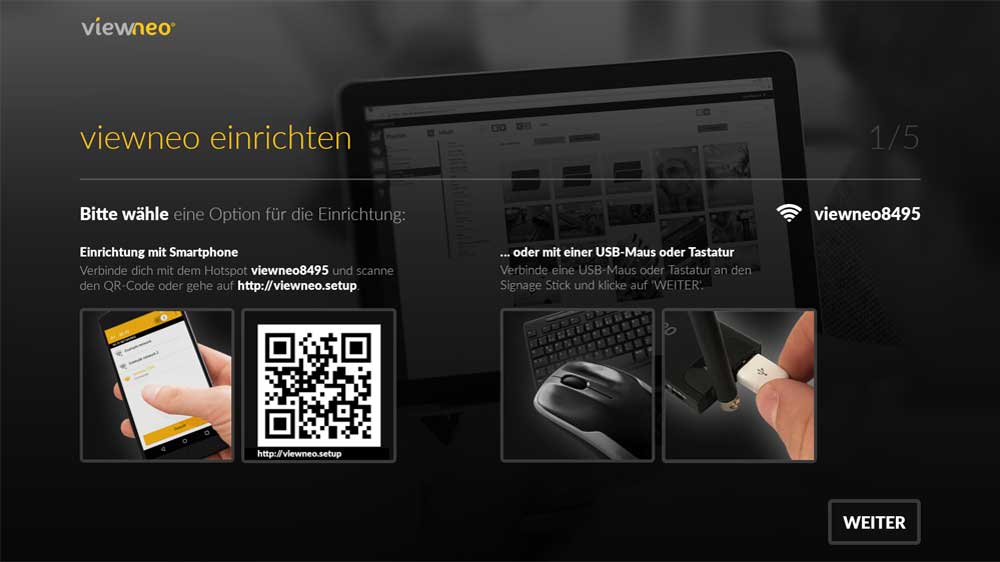 Damit ein viewneo Player registriert werden kann, muss dieser eine aktive Internetverbindung haben. Um diese Verbindung einzurichten, gibt es zwei Möglichkeiten:
Damit ein viewneo Player registriert werden kann, muss dieser eine aktive Internetverbindung haben. Um diese Verbindung einzurichten, gibt es zwei Möglichkeiten:
Internetverbindung mit einer USB-Maus einrichten
Nach dem Anschließen des Players an den Bildschirm sollte man folgenden Bildschirm sehen. Dort klickt man auf WEITER.
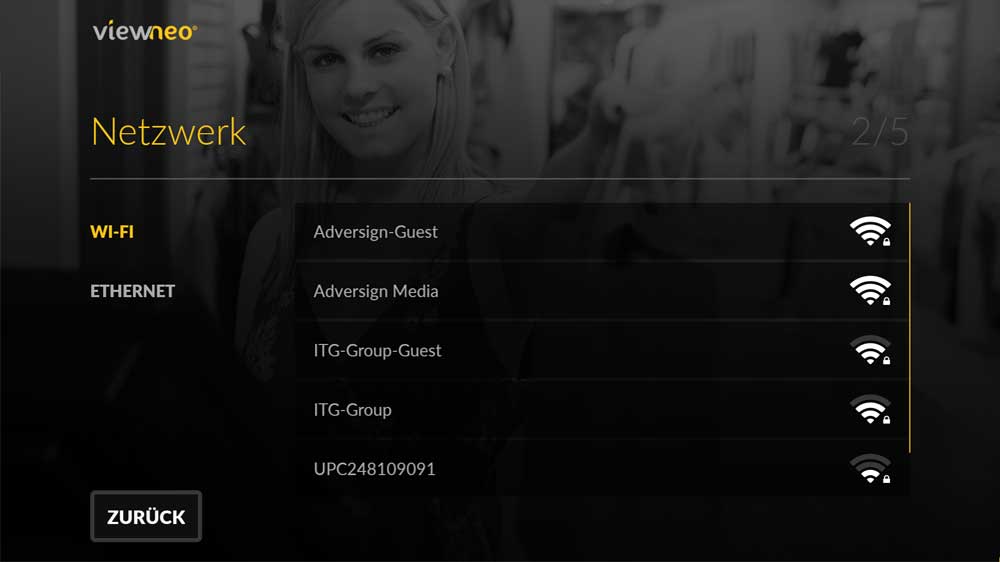
Auf dem nächsten Bildschirm werden die verfügbaren WLAN-Netzwerke angezeigt. Nun wählt man das eigene Netzwerk aus und gibt das WLAN Passwort ein. Wenn die Verbindung erfolgreich aufgebaut wurde, überprüft das System ob eine neue Playerversion vorhanden ist und aktualisiert gegebenenfalls das System. Danach wird dein Aktivierungsschlüssel angezeigt. Ist das Passwort falsch eingegeben worden, muss man den Prozess wiederholen.
Internetverbindung mit dem Smartphone einrichten
Mit einem Smartphone kann man die Internetverbindung auch ohne zusätzliche Hardware (Maus & Tastatur) einrichten.
- Nachdem der Stick vollständig gestartet und noch keine Internetverbindung eingerichtet wurde, sollte man diesen Bildschirm sehen:
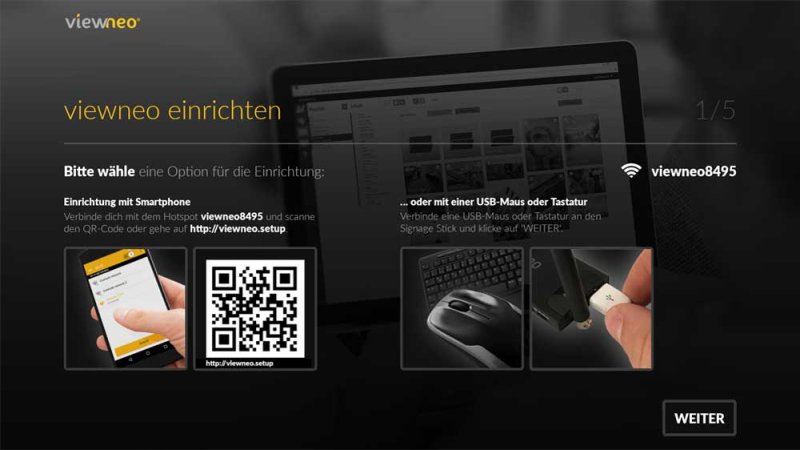
Der viewneo SignageStick 2 hat einen sogenannten Hotspot geöffnet. Das Smartphone wird nun mit diesem Hotspot verbunden. Der Name des Hotspots beginnt mit "viewneo" und wird auf dem Bildschirm des Monitors angezeigt. Wähle diesen Hotspot aus und verbinde das Smartphone damit.
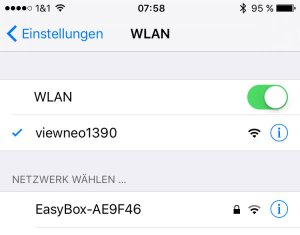
Nachdem man sich erfolgreich mit dem Hotspot verbunden hat, muss nun die entsprechende URL aufgerufen werden. Diese kann man entweder mit einem QR-Code Scanner kopieren, indem man den abgebildeten QR-Code auf dem Bildschirm scannt und im Browser aufrufen oder man gibt die URL http://viewneo.stick (viewneo SignageStick 2) oder http://viewneo.setup (viewneo 4K SignageBox) manuell im Browser des Smartphones ein.
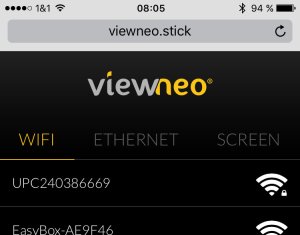
Ist dies geschehen, startet der Einrichtungsassistent auf dem Smartphone. Darin wird das eigene Netzwerk ausgewählt, das Passwort eingegeben und bestätigt.
Rotation und Skalierung
Rotation: Wenn der Monitor, an dem der Player angeschlossen ist, nicht (normal 16:9) horizontal ausgerichtet ist, sondern – wie zum Beispiel in Stelen häufig üblich – die vertikale Ausrichtung besitzt (Portrait, 9:16), dann muss hier noch die entsprechende Rotation ausgewählt werden. Skalierung: Sollte festgestellt werden, dass das Bild des Players scheinbar über den Monitorrand hinaus geht, es also dazu kommt, dass in Randbereichen einige Inhalte nicht mehr angezeigt werden, dann kann mit Hilfe der Skalierung dieses Problem behoben werden. Hier sollte man einfach mal mit unterschiedlichen Werten testen, bis das Bild optimal dargestellt wird.
Nun sollte folgende Darstellung auf dem Bildschirm zu sehen sein:
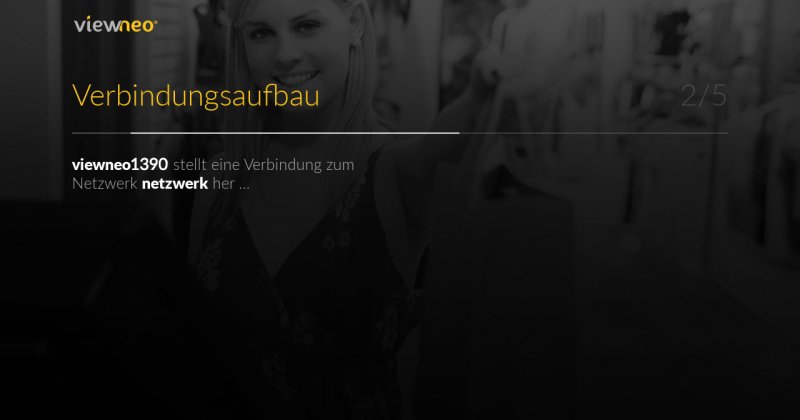
Wenn die Verbindung erfolgreich aufgebaut wurde, überprüft der Player, ob eine neue Software-Version vorhanden ist. Falls dies zutrifft, wird die neue Version heruntergeladen und installiert. Dies kann einige Minuten dauern und hängt davon ab, wie gut die Internetverbindung ist. Danach wird ein Aktivierungsschlüssel angezeigt.